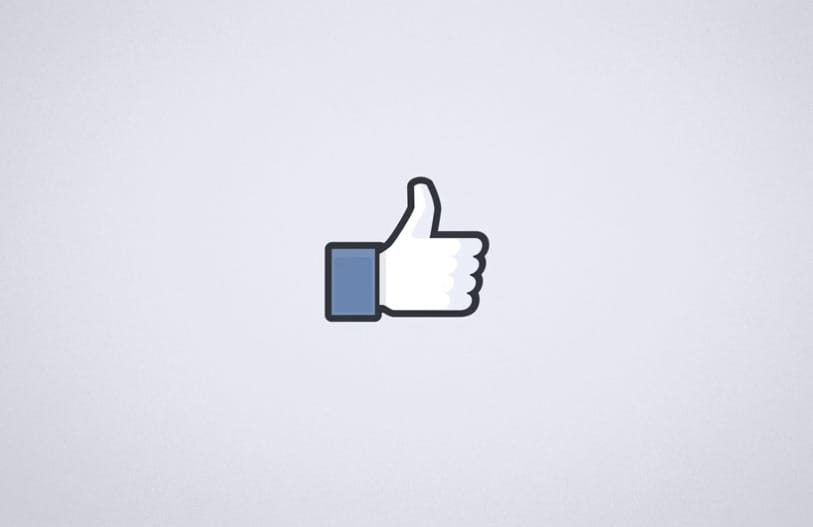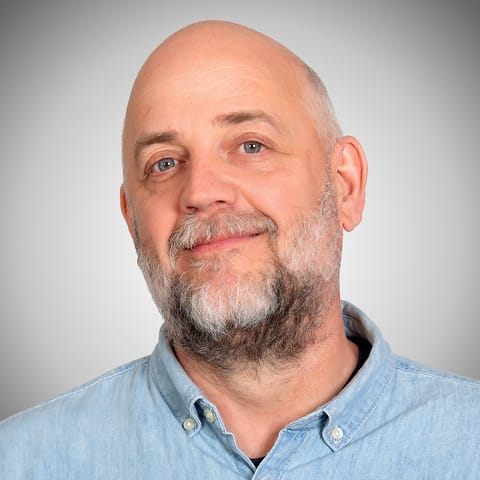Mivel az önálló platformmá váló Facebook Messengert már ki sem lehet kerülni, ha mobilon akarunk üzenetet küldeni a közösségi oldalon elérhető ismerőseinknek, igen jól jöhet néhány apró, sokaknak fel sem tűnő tipp az alkalmazás használatához.
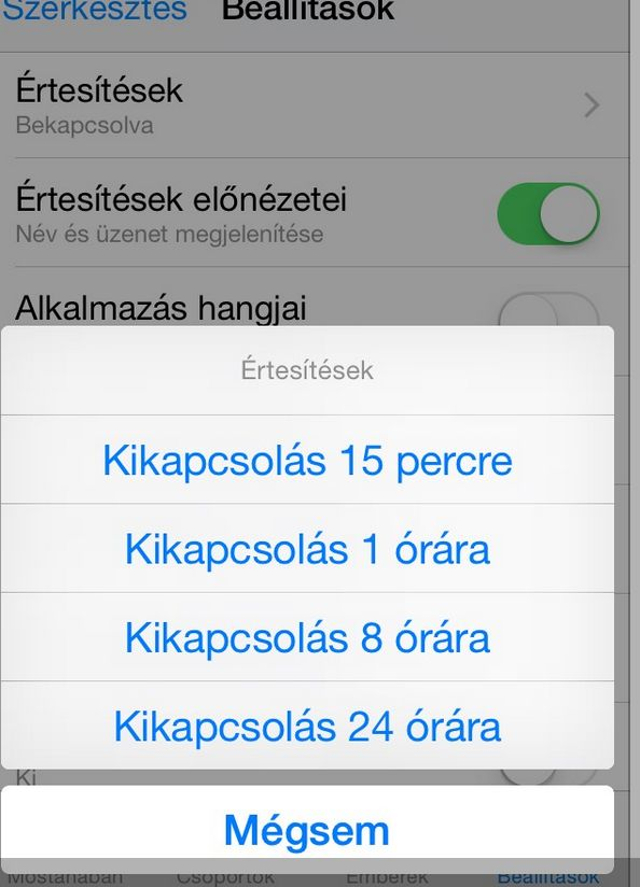
Az egyik leghasznosabb a Ne zavarj opció, ugyanis az új üzenetekről kikapcsolhatók egy időre az értesítések. Ehhez az alkalmazáson belül a Beállítások lehetőséget kell választani, majd az Értesítések lehetőséget kell megnyomni. Ekkor a képen látható lehetőségek jelennek meg: 15 percre, valamint 1, 8 és 24 órára ki lehet kapcsolni a messengeres értesítéseket.
Vannak, akiknél még most sem frissült teljesen a Messenger alkalmazás, és vannak, akik nem biztos, hogy értik, pontosan melyik jel mit is jelent az üzenetek végén a jobb alsó sarokban.

Ez a négy ikon látható, ha mi írunk üzenetet. Az üres kör azt jelképezi, hogy az üzenet küldése folyamatban van. A pipás kör azt jelzi, hogy az üzenetet elküldte a Messenger, ha pedig beszíneződik, akkor a címzett meg is kapta. Ha az üzenet alatt a címzett profilképének kicsinyített verzióját látjuk, akkor a címzett már látta is az üzenetet.
Ha valaki egyébként el szeretné kerülni, hogy ismerősei lássák, hogy elolvasta-e az üzeneteket, akkor ezt a kiegészítőt töltse le.

A kapott vagy küldött üzenetekkel három dolgot is kezdhetünk, ha hosszan rajta tartjuk az ujjunkat a szövegbuborékon. Ekkor ugyanis megjelenik a Másolás (vágólapra helyezzük a szöveget és bárhová bemásolhatjuk), a Törlés és a Továbbítás lehetősége, utóbbi megnyomásakor azonnal megjelenik a messengeres kontaktlistánk, onnan valakit kiválasztva máris továbbküldhető a megjelölt üzenet.
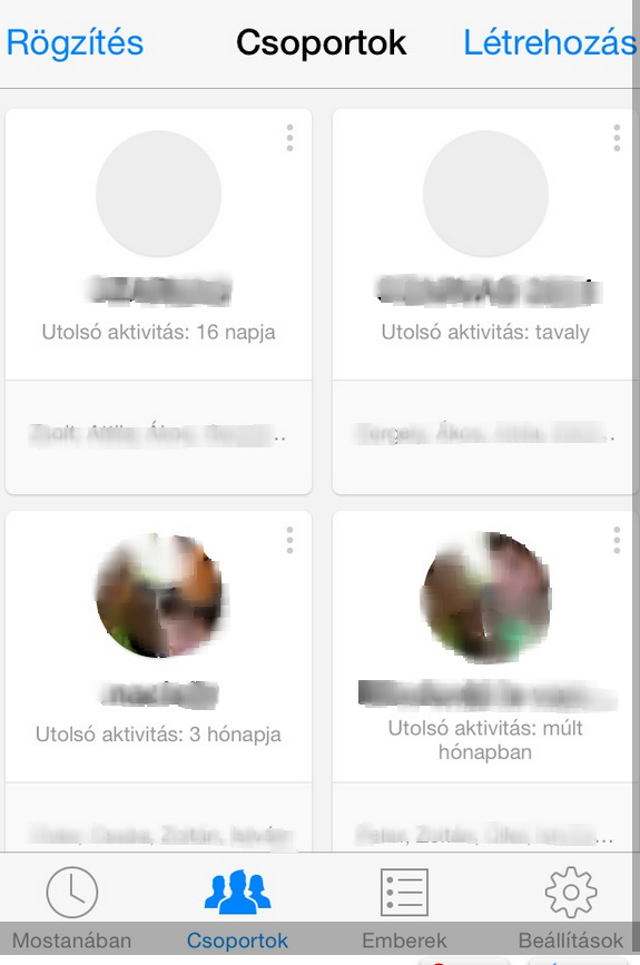
A csoportos üzeneteinket gyorsan átláthatjuk, ha alul a Csoportok lehetőséget választjuk, de ami ennél is fontosabb, hogy itt egyszerűbben indíthatunk új csoportos chatelést. A bal felső sarokban ugyanis máris ott a Létrehozás lehetőség, ide kattintva pedig sokszor könnyű dolgunk lesz, ugyanis sorrendben azon ismerőseink listája jelenik meg, akikkel a legtöbbször szoktunk chatelni, így ők villámgyorsan hozzáadhatók a csoporthoz, amelynek természetesen nevet is adhatunk.
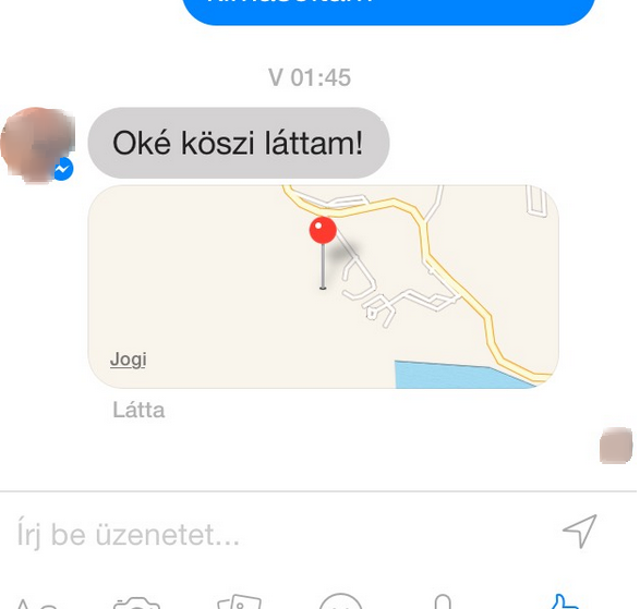
Ha a korábbi, üzenetet hosszan érintő trükköt kipróbálja, de nem csak az tűnik fel, amiről írtunk, akkor ne lepődjön meg: ha van olyan ismerőse, aki megosztja a helyzetét az alkalmazással, akkor egy kis térkép is megjelenik, ahol azt látjuk, hogy az adott üzenetet hol küldte el ismerősünk.
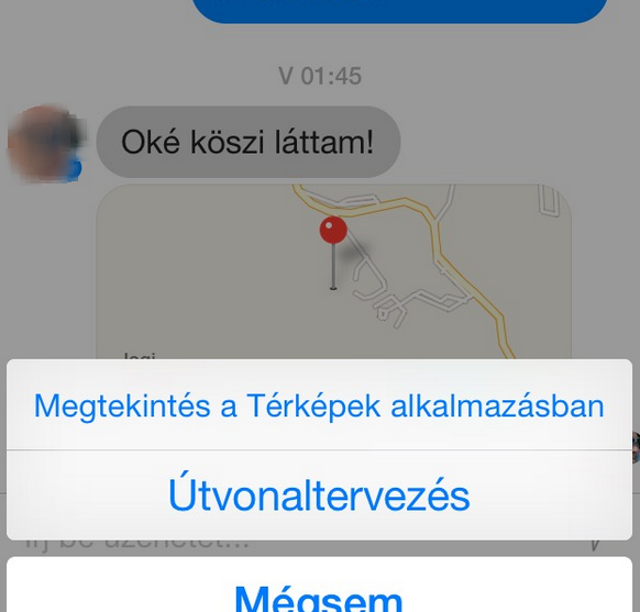
Sőt, ha a térképre kattintunk, akkor két lehetőség is megjelenik: egy nagyobb Térképen is megnézhetjük a helyet, illetve Útvonalat is kérhetünk oda.
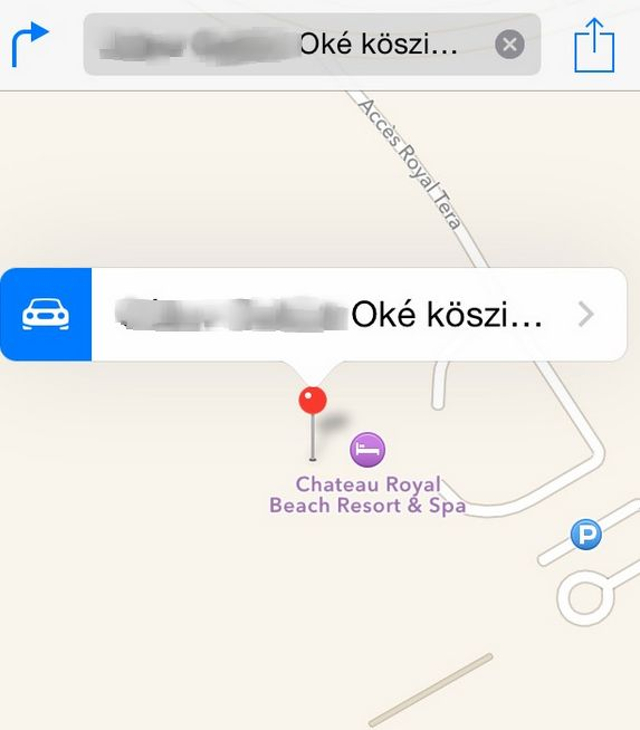
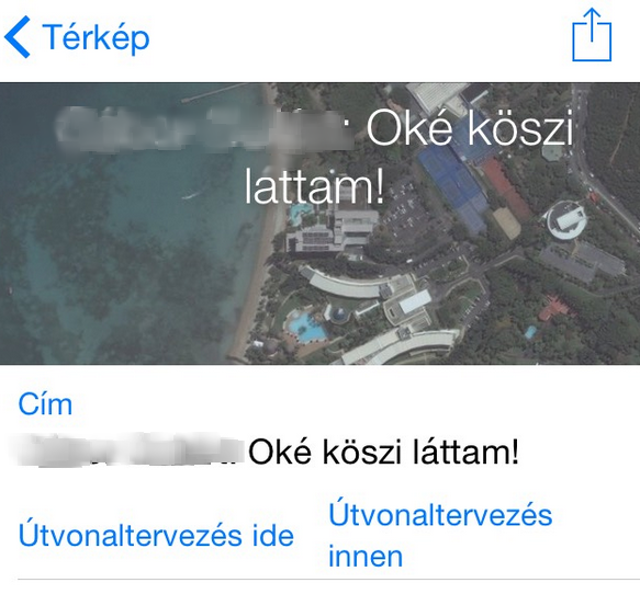
Ha a Térkép opciót választjuk, akkor a térképen ismét megjelenő üzenetre is kattinthatunk, ez esetben pedig egy műholdképet is láthatunk az üzenetküldés helyszínéről.
Ha ez érdekes volt, hasonlókért lájkolja a HVG Tech rovatának Facebook-oldalát.